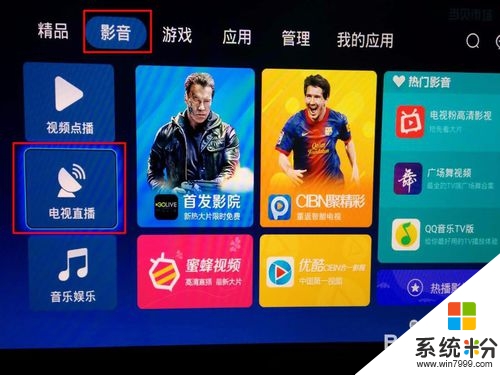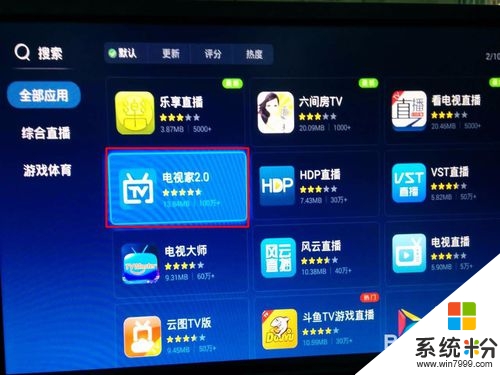怎么给华为盒子安装直播软件,华为电视盒子直播软件的安装方法
发布时间:2016-03-03 09:23:20 浏览数:
一般用户在商店或者网购的华为电视盒子都没有直播的软件,需要我们自己安装,那么怎么给华为盒子安装直播软件?这个有部分用户不清楚,下面小编就跟大家说说华为电视盒子直播软件的安装方法。
华为电视盒子直播软件的安装方法:
1、首先链接设备,将盒子与显示器链接,这里是HDMI线链接,并插上U盘。

2、以下的操作都要用到遥控器,请将遥控器装上电池,一般情况下这里需要输入WiFi密码 ,或者网线链接,并且会让你升级,点击现在升级即可,升级之后会重启。

3、重启之后到这里选择设置,然后选择高级,接下来选择‘允许安装未知源应用’跳出一个窗口,选择确定。
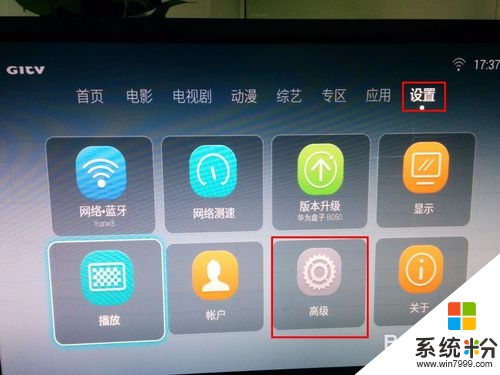
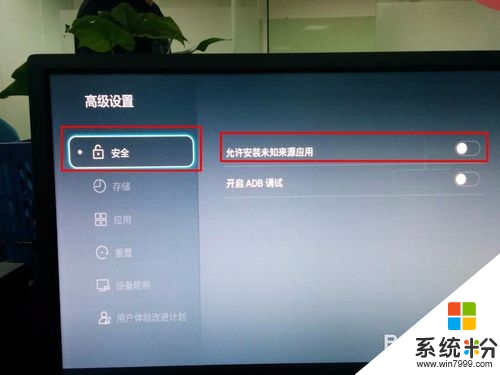
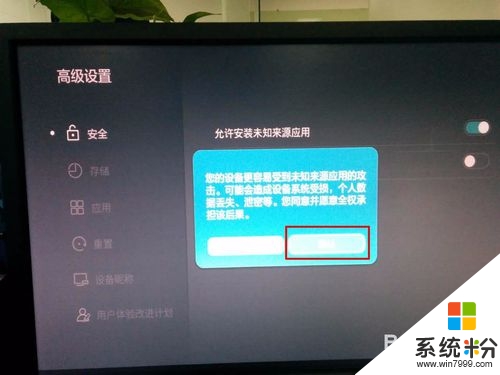
4、然后用遥控器点击返回到主页,选择应用,文件管理,选着U盘 ,选择盒子软件,在选择当贝市场,点击安装。

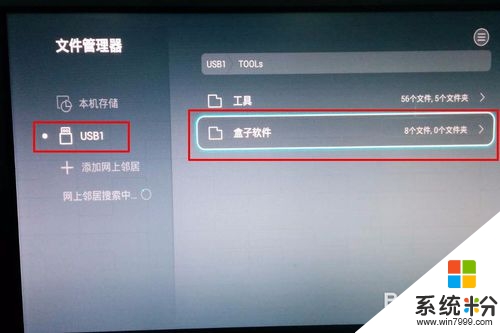
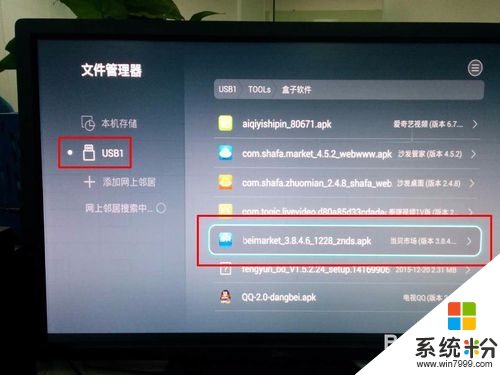
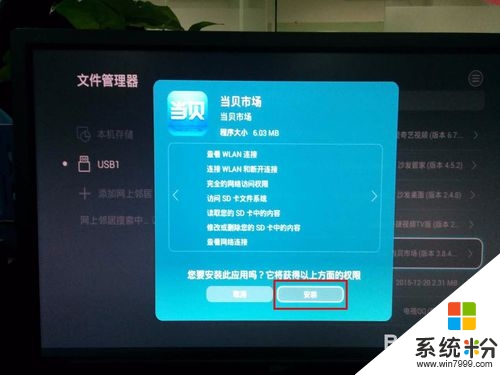
5、安装完成支持,点击打开,这里面就有你想要的直播软件了,直接点击安装即可,当然也可以选择安装其他软件的,这里安装的直播软件是电视家2.0,安装完之后打开即可,畅享你的电视之旅吧。